Desative MOTD dinâmico e notícias no Ubuntu 20.04 fossa focal linux
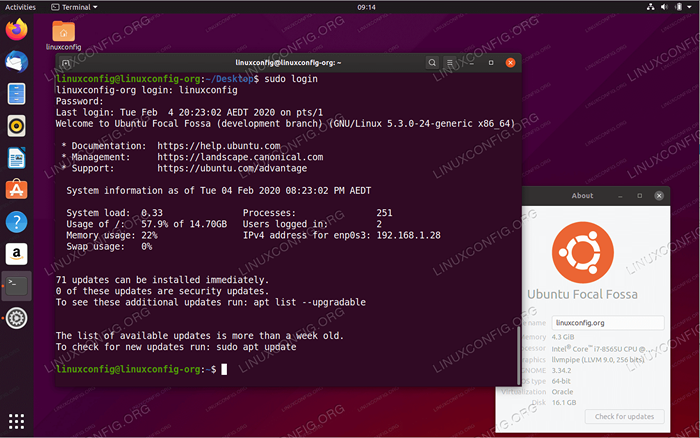
- 3538
- 432
- Leroy Lebsack
O objetivo deste artigo é desativar o MOTD dinâmico e as notícias no Ubuntu 20.04 fossa focal linux.
Neste tutorial, você aprenderá:
- Como fazer o MOTD Login News
- Como MOTD Mensagens dinâmicas
- Como silenciar mensagens dinâmicas MOTD em todo o sistema
- Como silenciar mensagens dinâmicas MOTD por usuário
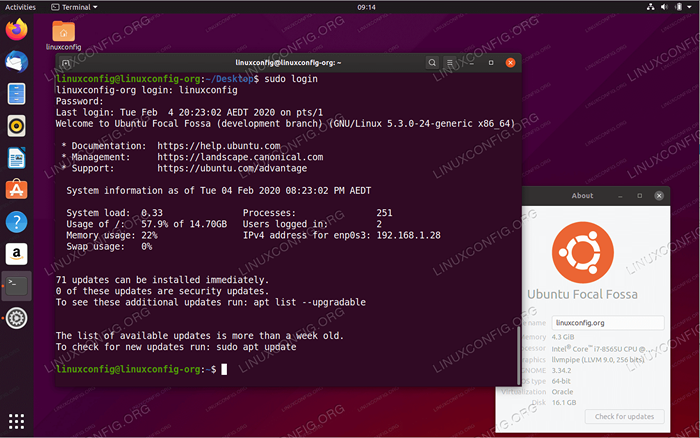 Motd dinâmico e notícias no Ubuntu 20.04 fossa focal linux
Motd dinâmico e notícias no Ubuntu 20.04 fossa focal linux Requisitos de software e convenções usadas
| Categoria | Requisitos, convenções ou versão de software usada |
|---|---|
| Sistema | Ubuntu instalado 20.04 ou Ubuntu atualizado 20.04 Fossa focal |
| Programas | N / D |
| Outro | Acesso privilegiado ao seu sistema Linux como raiz ou através do sudo comando. |
| Convenções | # - requer que os comandos Linux sejam executados com privilégios root diretamente como usuário root ou por uso de sudo comando$ - Requer que os comandos do Linux sejam executados como um usuário não privilegiado regular |
Como desativar o MOTD dinâmico e notícias no Ubuntu 20.04 Instruções passo a passo
- Na primeira etapa, desativaremos o Dynamic MOTD News. Para fazer isso editar o
/etc/padrão/motd-newsArquivo e alteração:De: habilitado = 1 a: ativado = 0
Isso desativará as notícias dinâmicas do MOTD no login, incluindo o SSH Login.
- A mensagem MOTD real consiste em várias partes, cada uma fornecendo uma informação diferente. Por exemplo, informações sobre atualização do pacote, verificação do sistema de arquivos etc. A localização dos scripts MOTD é
/etc/update-Motd.dE removendo as permissões executáveis de qualquer script em particular, desativará a mensagem do script para aparecer no MOTD.Desativar partes da mensagem dinâmica do MOTD é simples. Localize qualquer parte do script que você deseja desativar e remover permissões executáveis usando o
chmodcomando. Por exemplo, o comando a seguir desativará as atualizações disponíveis, mensagem:$ sudo chmod -x /etc /update -Motd.d/90 updates-disponível
- Para desativar e, portanto, silenciar todas as mensagens MOTD para todos os usuários, simplesmente executam comando:
$ sudo chmod -x /etc /update -Motd.d/*
Para reativar as mensagens MOTD, digite:
$ sudo chmod +x /etc /update-Motd.d/*
- Também é possível desativar as mensagens MOTD por usuário, criando um vazio
.Hushloginarquivo no diretório de usuários. Faça login no sistema Ubuntu que você deseja desativar as mensagens MOTD e executar:$ touch $ home/.Hushlogin
Tutoriais do Linux relacionados:
- Coisas para instalar no Ubuntu 20.04
- Coisas para fazer depois de instalar o Ubuntu 20.04 fossa focal linux
- Coisas para fazer depois de instalar o Ubuntu 22.04 Jellyfish…
- Coisas para instalar no Ubuntu 22.04
- Ubuntu 20.04 Guia
- Uma introdução à automação, ferramentas e técnicas do Linux
- Ubuntu 20.04 truques e coisas que você pode não saber
- Arquivos de configuração do Linux: os 30 primeiros mais importantes
- Ubuntu 22.04 Guia
- Mint 20: Melhor que o Ubuntu e o Microsoft Windows?
- « Como desativar/habilitar a GUI na bota no Ubuntu 20.04 Desktop Focal Fossa Linux
- Ubuntu 20.04 WordPress com instalação do Apache »

